Android界面设计中的9png使用Word文档格式.docx
《Android界面设计中的9png使用Word文档格式.docx》由会员分享,可在线阅读,更多相关《Android界面设计中的9png使用Word文档格式.docx(11页珍藏版)》请在冰豆网上搜索。
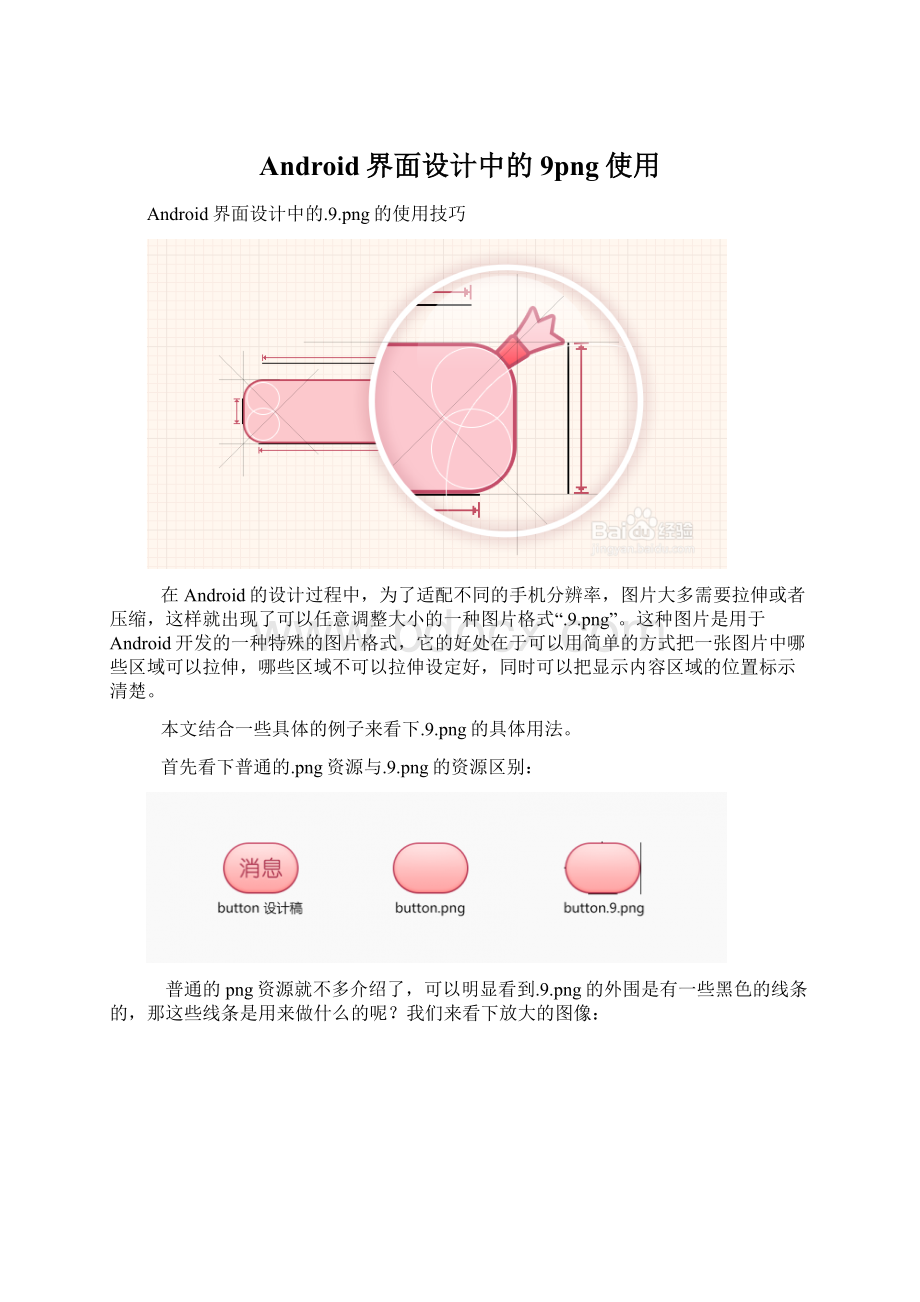
我们来看下放大的图像:
放大后可以比较明显的看到上下左右分别有一个像素的黑色线段,这里分别标注了序号。
简单来说,序号1和2标识了可以拉伸的区域,序号3和4标识了内容区域。
当设定了按钮实际应用的宽和高之后,横向会拉伸1区域的像素,纵向会拉伸2区域的像素。
如下图:
拉伸的含义应该比较容易理解,但是内容区域的标注有什么意义呢?
我们来看下图:
这里程序设置的文字垂直居中,水平居左的对齐方式。
对齐方式是没有问题的,但是对于这种大圆角同时又有些不规则边框的图形来说,错误的标注方式会让排版看起来很混乱。
所以我们需要修正内容区域的线段位置和长度。
把横向的内容区域缩短到圆角以内,纵向的内容区域控制在输入框的高度以内,这样文字就可以正常显示了。
这里还有一种特殊情况,就是本身是.9.png的资源,但是在修改过程中你希望这张.9.png不能被拉伸(在做皮肤的情况中有可能会遇到),那怎么办呢?
只要把拉伸区域的点点在透明像素的地方就可以了,这样拉伸的时候会拉伸透明部分的像素,而不会拉伸图像本身。
如下图:
大家可以看到拉伸区域的黑点是可以不连续的。
说了半天.9.png的用法,那.9.png如何输出呢?
有很多种方式可以输出.9.png,比如说用draw9patch.bat这个工具,或者简单一点,用photoshop直接输出。
输出的方式是先输出普通的png资源,然后扩大画布大小,上下左右各空出一个像素,再用一个像素的铅笔工具(颜色选择纯黑色),上下左右分别画点就可以了,保存的时候注意把后缀修改为.9.png。
有两点需要特别注意下:
1.最外围的一圈像素必须要么是纯黑色,要么是透明,一点点的半透明的像素都不可以有,比如说99%的黑色或者是1%的投影都不可以有;
2.文件的后缀名必须是.9.png,不能是.png或者是.9.png.png,这样的命名都会导致编译失败。
“点九”是andriod平台的应用软件开发里的一种特殊的图片形式,文件扩展名为:
.9.png
智能手机中有自动横屏的功能,同一幅界面会在随着手机(或平板电脑)中的方向传感器的参数不同而改变显示的方向,在界面改变方向后,界面上的图形会因为长宽的变化而产生拉伸,造成图形的失真变形。
我们都知道android平台有多种不同的分辨率,很多控件的切图文件在被放大拉伸后,边角会模糊失真。
OK,在android平台下使用点九PNG技术,可以将图片横向和纵向同时进行拉伸,以实现在多分辨率下的完美显示效果。
【普通拉伸和点九拉伸效果对比】
对比很明显,使用点九后,仍能保留图像的渐变质感,和圆角的精细度。
从中我们也可以理解为什么叫“点九PNG”,其实相当于把一张png图分成了9个部分(九宫格),分别为4个角,4条边,以及一个中间区域,4个角是不做拉升的,所以还能一直保持圆角的清晰状态,而2条水平边和垂直边分别只做水平和垂直拉伸,所以不会出现边会被拉粗的情况,只有中间用黑线指定的区域做拉伸。
结果是图片不会走样
二.“点九”的制作方法
方法1:
使用“draw9patch”工具绘制,流程如下
1.安装工具
首先你需要给自己的电脑安装上java于系统的默认目录下。
没有安装java的同学可以在XX搜索:
jdk-6u20-windows-i586,安装包大小80M左右。
然后使用andriod模拟器—android-sdk-windows,打开SDK/tools目录下的“draw9patch.bat”文件,出现载入窗口:
2.导入并编辑
将png图片拖拽到该窗口中
如下图,自动进入编辑界面。
图中介绍了每个区域的内容及功能注释。
预览右侧的视图发现,图片的边缘处于普通拉伸状态。
现在我们在图片边缘点击左键,绘制出黑线,即图片需要被拉伸的部分。
如下图,对4条黑线做了注释。
如果失误多绘的部分,可按住shift键的同时点击鼠标左键擦除)。
如图所见,三种拉伸结果均已完美显示,已实现我们想要的拉伸效果,假设这是一个有显示文字的窗体,那么文字显示的区域,程序也会控制在黑线对应范围。
以下这些图片,包括异性(非规则图形)图片,也可以通过点九PNG实现横纵向的自然拉伸。
【draw9patch.bat其他功能说明】
②Showlock:
显示不可绘区域
②Showpatches:
预览这个绘图区中的可延伸宫格(粉红色代表一个可延伸区域)
③Showpatches:
预览视图中的高亮区域(紫色区域)
④Showbadpatches:
在宫格区域四周增加一个红色边界,这可能会在图像被延伸时产生人工痕迹。
如果你消除所有的坏宫格,延伸视图的视觉一致性将得到维护。
3.保存和输出
点击左上file-save,保存文件,自动生成一张后缀名为“*.9.png”格式的图片,图片上下左右各增加了1px的黑线。
方法2:
直接使用PS等平面工具绘制,流程图如下
如流程图所示,相对与方法1,只需2个步骤就可得到.9.png图片,具体步骤为:
1.确定切图后直接改变图片的画布大小,
2.手动将上下左右各增加1px
3.使用铅笔工具,手动绘制拉伸区域,色值必须为黑色(#000000)。
4.存储为web所用格式,选择png-24,储存时手动将后缀名改为.9.png
不过这种方法的缺点是不能实时预览,判断并测试拉伸区域的准确性。
使用此方法需要注意以下2点:
1.手绘的黑线拉伸区必须是#000000,透明度100%,并且图像四边不能出现半透明像素;
2.你的.9.png必须绘有拉伸区域的黑线;
否则,图片不会通过android系统编译,导致程序报错。
还有,有同学疑惑解压缩apk文件后,.9.png图片里的黑线怎么没了?
那是因为andriod程序在把文件打包成apk的时候,程序会自动把*.9.png图片边缘的黑线去掉,所以解压缩apk后看到的.9.png文件是没有黑线的。
三.使用“点九”的意义
关于下图,经过测试发现使用普通png的显示效果出现明显的变色横纹。
而.9.png图片的显示效果明显优于普通png。
使用.9.png格式后,横纹问题基本已解决。
因为对于.9.png图片,android系统程序有对其优化的算法。
由于android手机屏幕的材质质量差距大。
很多屏幕不支持16位以上的颜色显示。
所以渲染后结果出现丢失颜色,故造成横纹显示。
经与多款android手机对比后发现,屏幕越次的手机横纹越明显。
而使用了*.9.png图片技术后,只需要采用一套界面切图去适配不同的分辨率,而且大幅减少安装包的大小。
而且这样程序不需要专门做处理的就可以实现其拉伸,也减少了代码量和开发工作量。
当然了为了让系统完美的显示“.9”格式图片,还是有2点注意事项的,可能需要您修改部分“.9”格式的图片:
确保任何可拉伸的区域最少为2X2像素的,如果您使用的“.9”格式图片中上方和左边可拉伸地方的标示像素为1像素的话,那么您需要把这个1像素区域增加为2像素或者更多,1个像素缩小后会导致这个像素丢失了,所以您的“.9”图片就没法拉伸了。
在可拉伸区域的前后放一个像素的安全像素,放置缩放造成的边界颜色值发生变化。